「開箱」ASUS RT-AX1800S - 入門 WiFi 6 路由器

說也好玩,華碩在 AX1800 這個 WiFi 6 路由器級距裡,塞了四款產品:RT-AX1800S、RT-AX1800 Plus、RT-AX1800HP、AX56U。我說華碩呀…你是打算讓你家的產品開同學會逆?不過這價位帶的產品本來就很競爭,華碩切出這麼多款產品也屬業界日常,我只希望他們命名可以清楚點就好。那這次開箱的是這四款中最便宜的一款,RT-AX1800S。支援華碩 AiMesh,是目前華碩支援自家 Mesh 互串最便宜入門的機種選擇。
會想換路由器,主因還是舊的路由器訊號表現不理想,而且近期資安意識提升,家中長者想要在網路通訊設備部分先避開中國產品,於是乎華碩這款入門的 WiFi 6 路由器就這麼理所當然地到了家門口。
開箱 - ASUS RT-AX1800S
那麼先來簡單開箱一下,首先看到外盒是一如既往的黑色,是低調與質感的展現。
背面有一些關於路由器的說明,以及可以透過 ASUS Router App 來設定路由器。電腦版跟手機版,你們更喜歡哪一個呢?我自己是比較喜歡手機版的,畢竟現在「一機在手,天下我有」,若是能單純地用手機就搞定,又為何要大費周章地去找桌機或筆電,只為了設定網路呢?

裡面的包裝非常簡單,只有一個塑膠袋套住路由器本體。相較於有些廠商的多層防護,我自己更喜歡這樣,畢竟北極熊快沒有家了啊!

主要的配件有這些,由左至右是未標明規格的藍色網路線、AX1800S 路由器本體以及電源供應器。

RT-AX1800S 外觀挺好看的,不同於以往方方正正的路由器,華碩為其設計了斜角與幅度,呈現一個三角斜坡的樣式。

斜向看過去那是真的帥氣,誰說入門款路由器不能有顏質?右下角那個金色的 Logo 點綴,質感技能點滿。

表面的線條紋路讓上蓋不那麼的單調,且這樣單純的線條紋路,未來如要清灰塵,也會方便許多。

四支天線,2.4 GHz、5 GHz 各兩支,位置正好對應外殼斜面的分界處。

背後 IO 處有著重置紐、WPS、電源開關、電源輸入、1 Gbps WAN、4 個 1 Gbps LAN。

背面有著壁掛孔,可以掛在牆壁上。

不過掛牆壁的話,好像外觀吸睛程度不如平放的高。

那麼開箱告一段落,雖說身為一款入門路由器,但外型上絲毫不會有廉價感,甚至還挺有質感。不過畢竟路由器的重點還是在到底速度夠不夠快、功能夠不夠多,以及最重要的訊號好不好,所以首先來看到功能部份。
功能 - 功能齊全且實用,只希望 UI 能更新一下
華碩在這款 Router 的設定上,有提供傳統透過網頁設定的方式,或是透過手機 App 做簡易的設定。先說一下透過網頁處理的方式好了,剛開始設定時,我還為華碩終於把 UI 界面更新了呢!可喜可賀!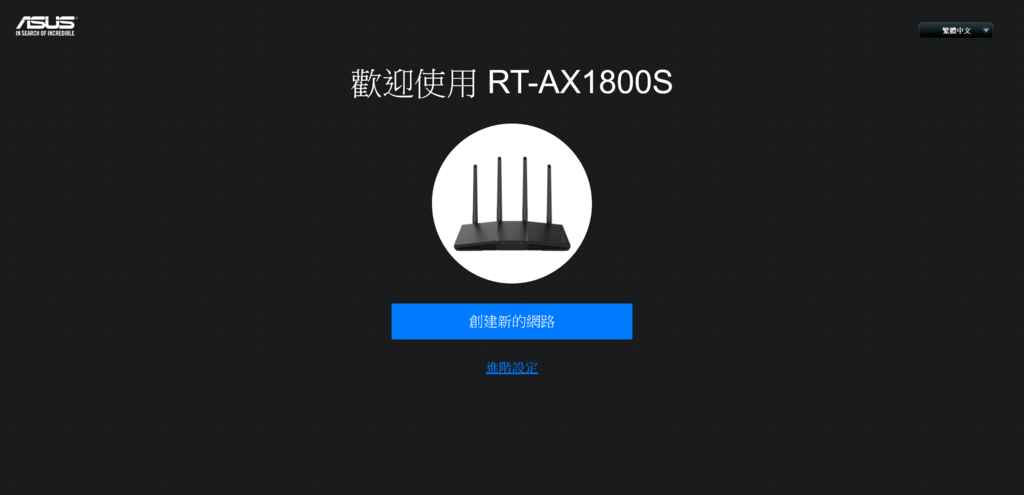
結果這 UI 更新只有最一開始的初始設定而已…進入真正的設定頁面後,這令人熟悉卻又古老的 Win 7 時代 UI 回歸。雖說一生中,大概沒有幾次機會進來這頁面設定東西,但認真覺得這個 UI 是時候該更新一下了,例如:手機版的網頁介面支援、扁平化設計等。
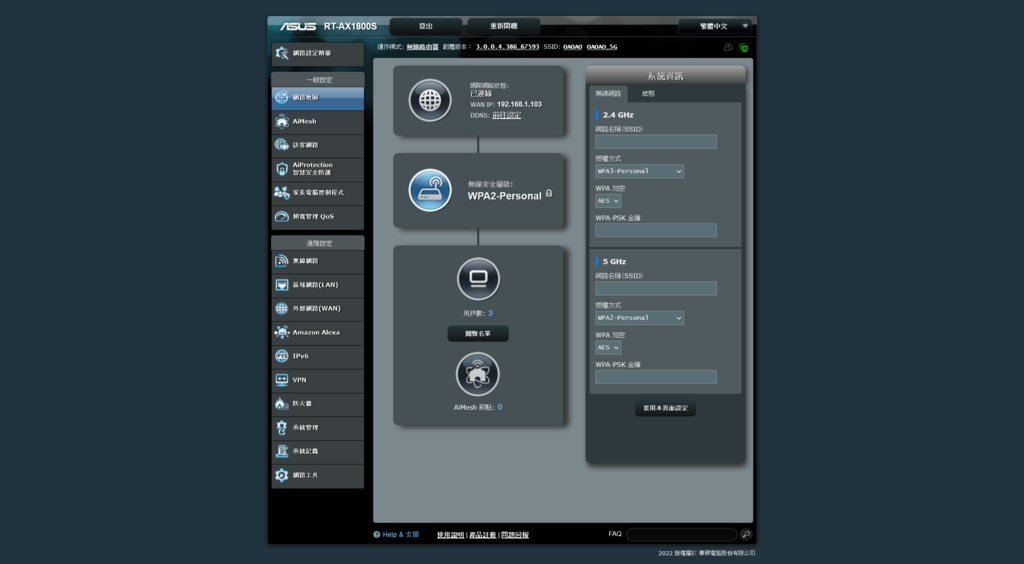
雖說 UI 有點舊,但操作起來還是沒有問題的,提幾個我個人喜歡的功能好了,像是華碩自家的 AiMesh,可以透過多台華碩路由器組成 Mesh 網路,對於組建簡易的 Mesh 還是挺實用的。
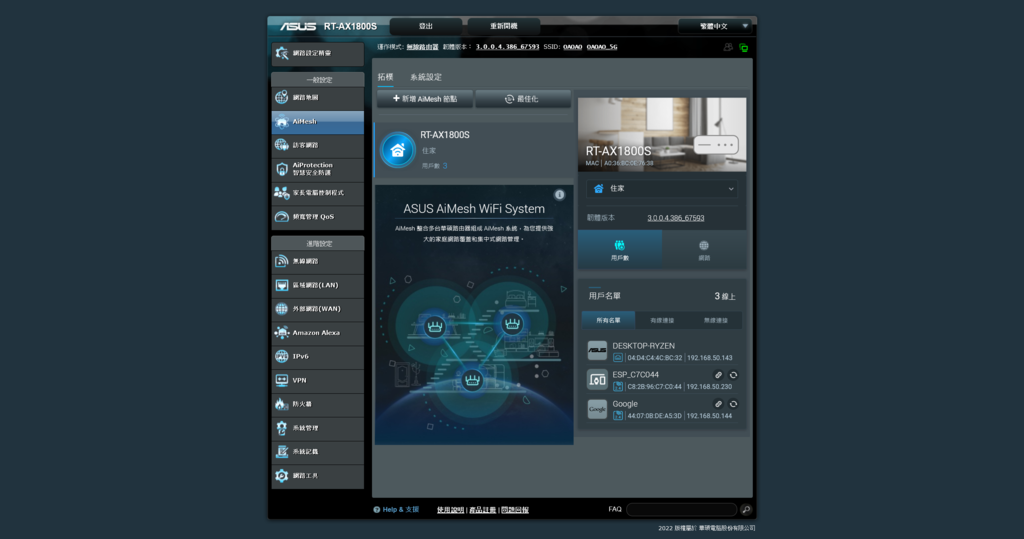
相比它牌的路由器,AX1800S 內建的安全防護系統是不用加價訂閱的,終身免費,佛心來著呀!由趨勢科技提供服務,阻擋一些惡意網站、病毒的危害。
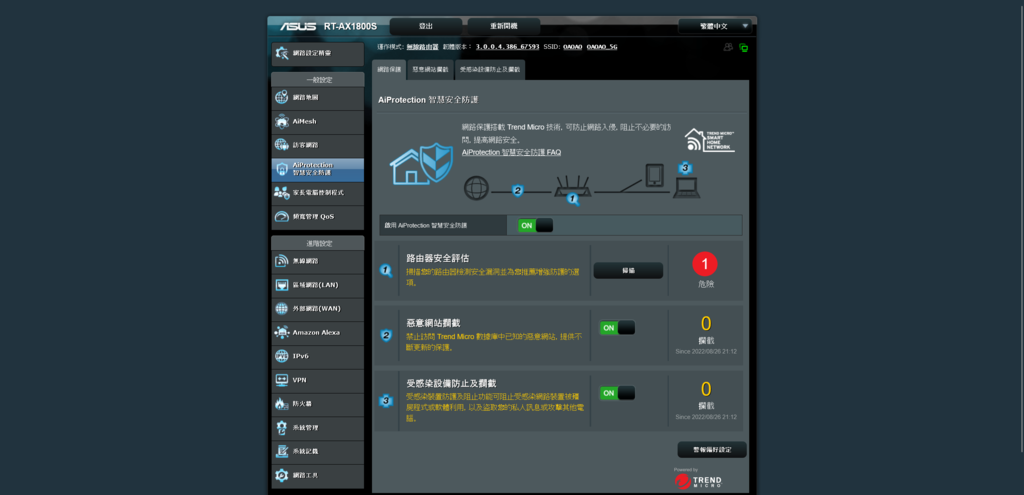
路由器可供調整的參數非常多,滿滿的設定功能感覺起來的專業感十足,但同時也回想起那個什麼都不會的時候,不知從何下手設定的慌亂。這時如果在這些欄位上可以提供功能說明文字的話,會讓我感到無比的溫馨。
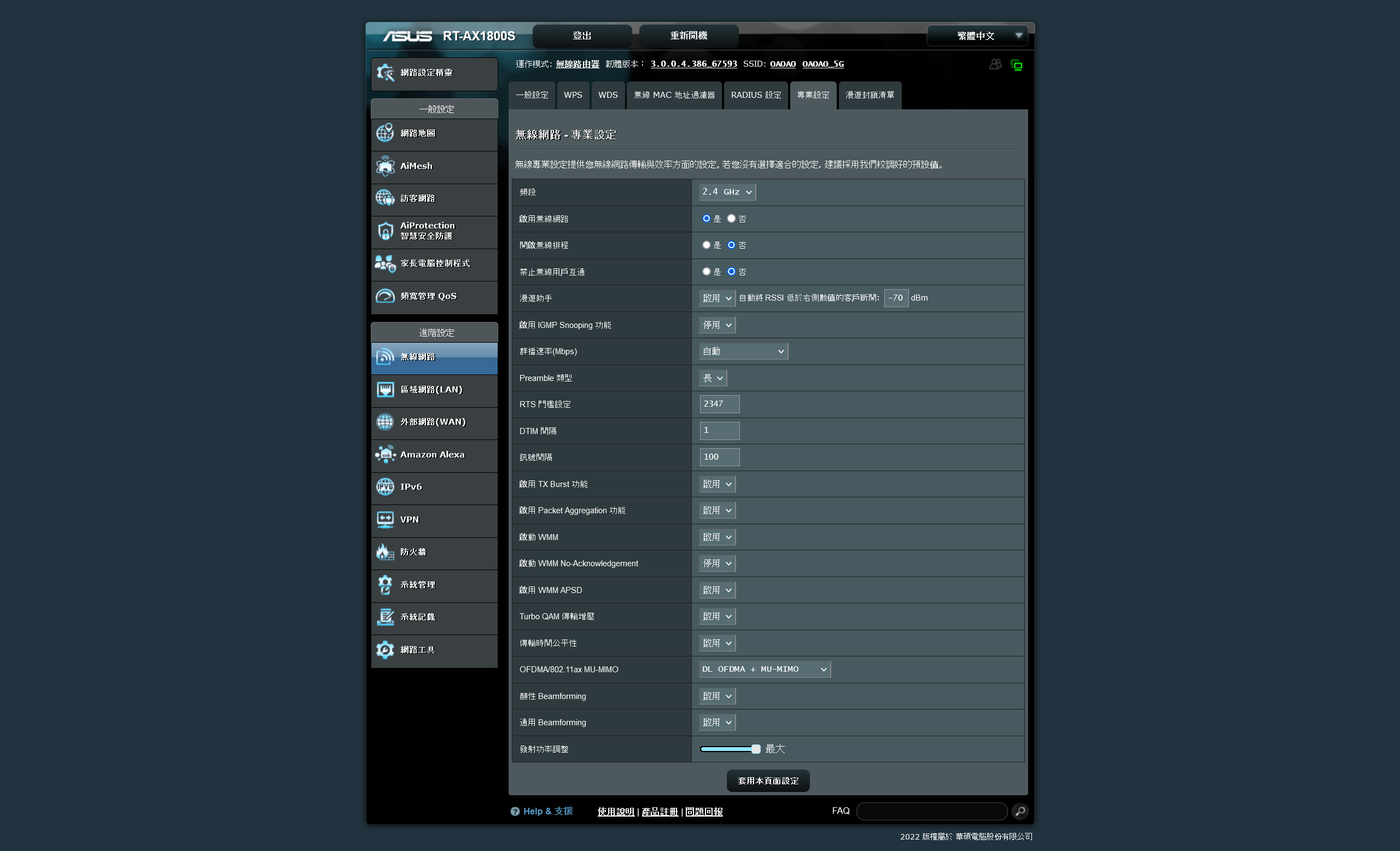
有 VPN 伺服器功能,可以自架簡易的 VPN 伺服器,對於學校網路、遠端連線等都相當實用。
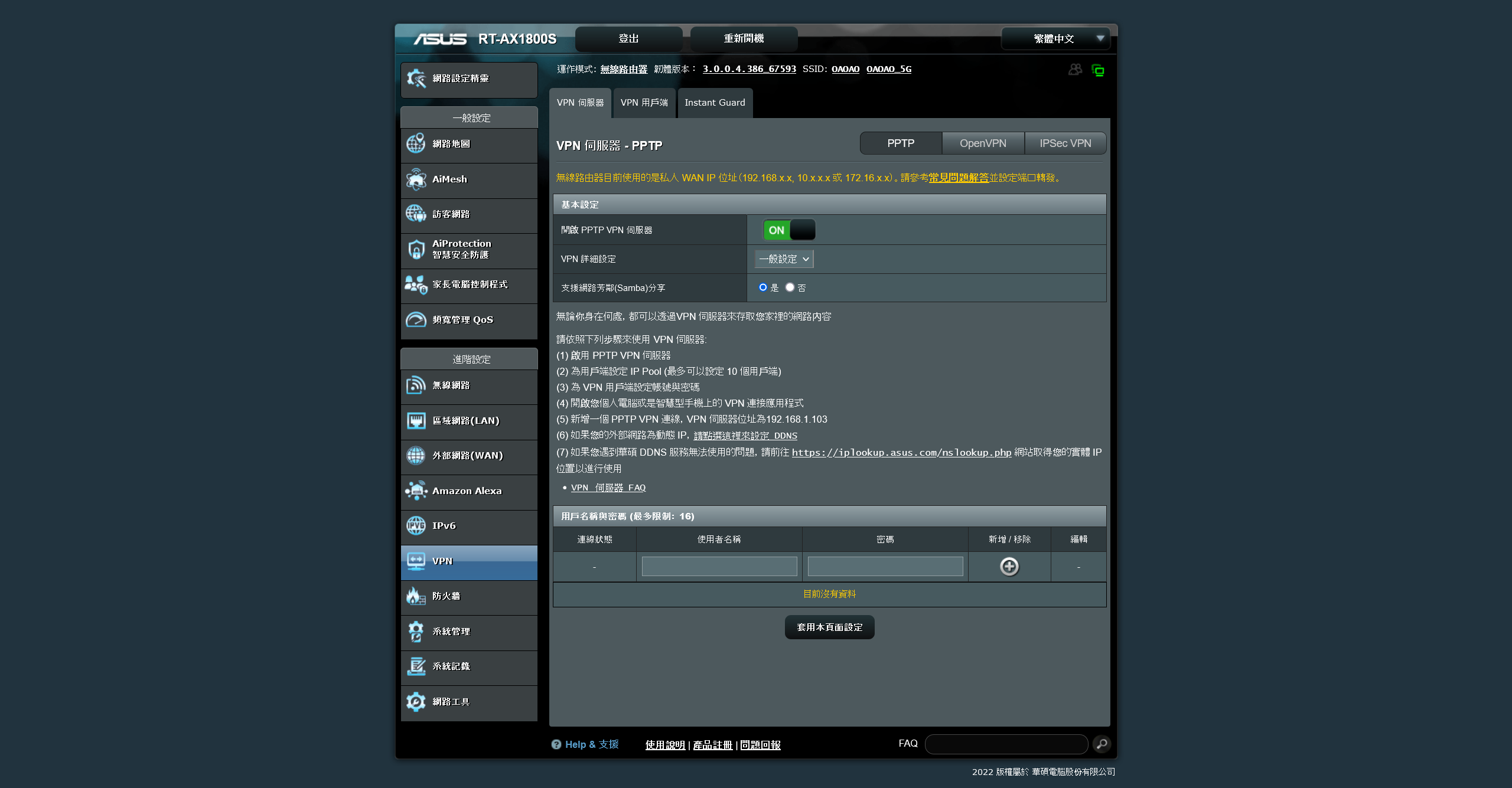
至於手機 App 部分,雖說可調整的功能不如網頁版多,不過已經接近差不多九成了完整度非常高,其中一些常用的功能透過 App 設定甚至會比網頁方便許多,像是小孩們最討厭的家長控制功能。在 App 中,就直接幫用戶依年齡做了幾個設定檔,設置上只要選擇用戶的裝置,指定個年齡就可以設置完成,挺方便的。當然這對於小朋友們來說,這就不是優點,更像一場惡夢了XD
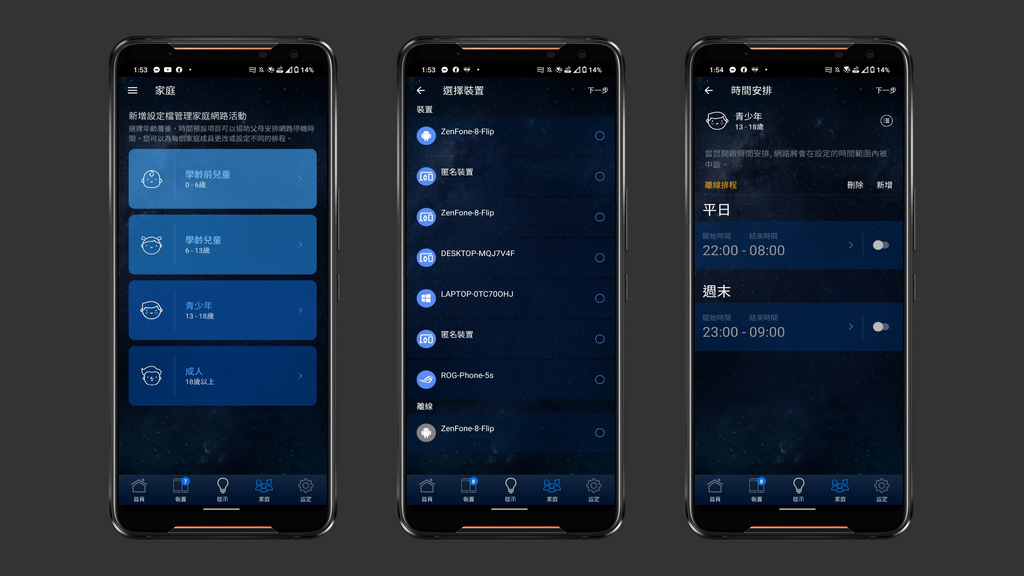
且 App 中也可以查看路由器的網路狀態等,網速、頻寬、AiMesh 等。
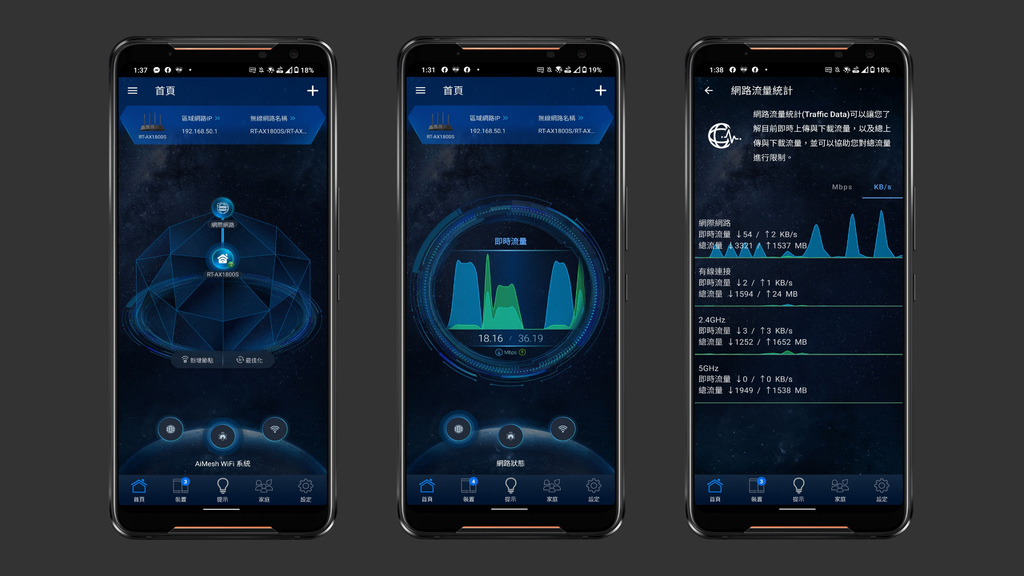
測速 - 比預想中來的好
速度部分,為了方便統一測試環境,還是在原本的家中測。透過 iperf3 做內網傳輸測試,得到了以下的結果。在路由器旁邊測試,於 30 秒的傳輸過程中,速度由 700 多 Mbps 漸漸的掉到 500 多 Mbps,最終平均落在 627 Mbps。而距離較遠的客廳,仍可測得將近 200 Mbps 的速度。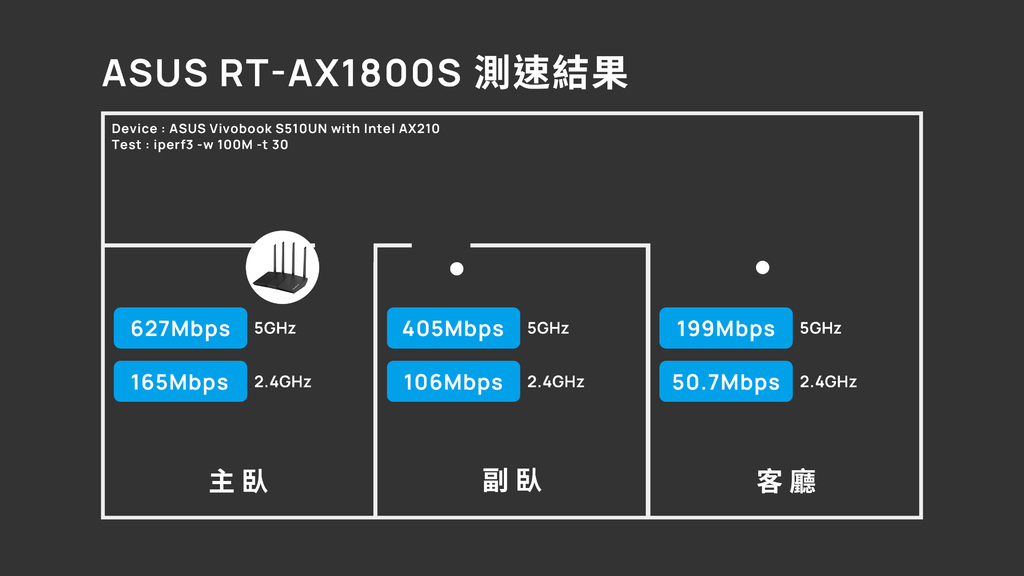
那拿到長輩家中,相比原本的路由器,速度與訊號上的提升還是蠻明顯的,不僅 Speedtest 終於能夠達到將近 100Mbps,客廳的訊號也依舊穩定。尤其是 2.4 GHz,這邊的訊號一直以來都有著嚴重的干擾問題,但換成華碩的 AX1800S 後,速度與訊號穩定許多。而且原本收不到訊號的 3F,換成華碩這台路由器後,就收的到訊號了,雖說速度上也降了蠻多來到了 28.3 Mbps,但至少已經是可以正常使用的地步了,也不需要再買訊號增強器。
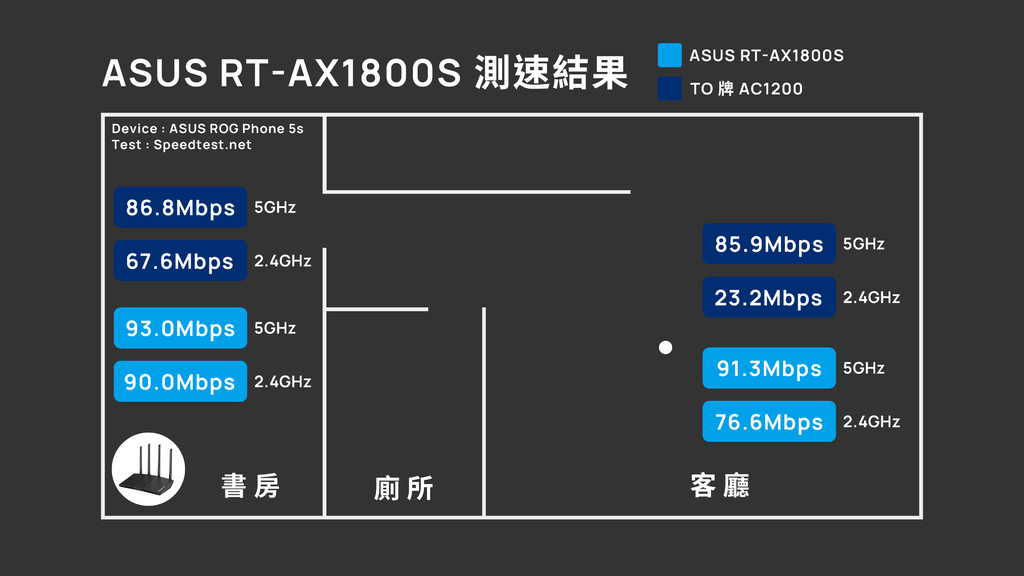
心得 - 入門表現,有預算的話可升級至 AX1800 Plus

ASUS RT-AX1800S,這款路由器的表現雖說不是同價位帶最頂尖的,不過功能部分倒是挺完善的,VPN、基本的防毒、App、DDNS、家長管理功能等。路由器的環境設置起來也挺輕鬆,透過手機設定的話也可以直接掃 QR-Code 完成帳號密碼的輸入。不過最重要的還是速度,之前那台 TO 牌路由器不僅速度與訊號上差強人意,甚至連接的設備一多之後,就常常出現穩定度問題,斷連、卡頓那是常有的事。而目前華碩的 AX1800S 在連接一樣數量的設備後表現依舊穩定,並且最重要的是原本 3F 是完全收不到訊號的,換成 AX1800S 後,不僅收的到訊號,甚至下載速度仍舊有著 28.3 Mbps。
對於我個人而言,AX1800S 的表現有符合我的期待,雖說相比中國品牌的路由器價格還是高一些,不過畢竟現在大家的警覺心都比較高,可能有些人會想在網通設備上避開一些中國品牌。那華碩的產品自然對我而言就會是比較優先的選擇,尤其價格不貴、功能又齊全,RT-AX1800S 確實表現得不錯。
廣告
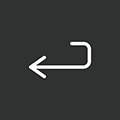
網友評論 0 回覆本文